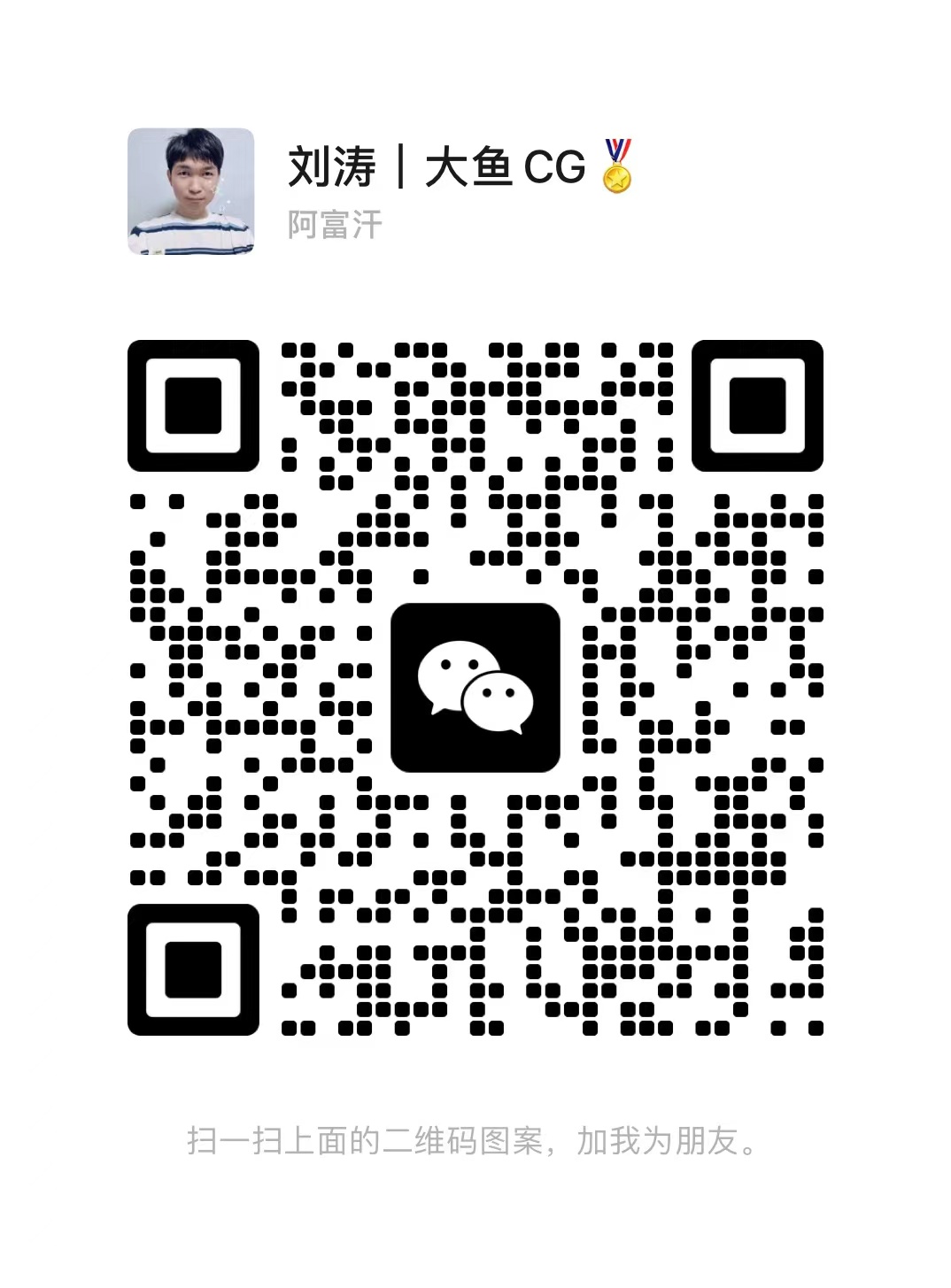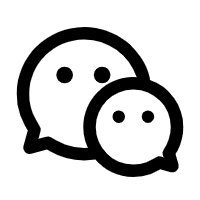一般会有这样的两张图片,渲染图+材质通道图。材质通道图是模型材质渲染的,每个相同的色块就是一种相同的材质,我们做的就是在通道图建立选区,来局部调整材质的效果以达到所期望的

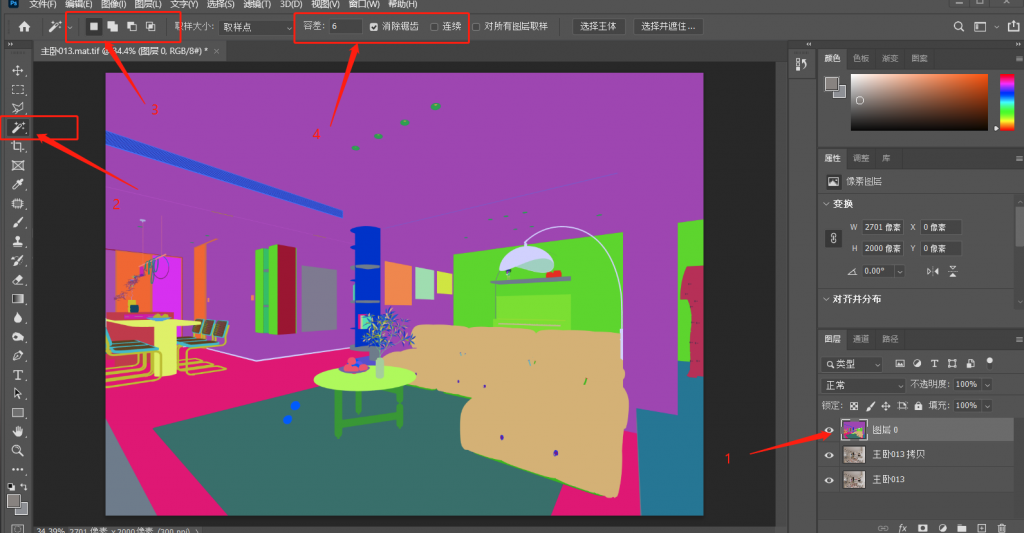
1.用鼠标点击选中通道图层
2.单击魔棒工具,(如果没这个图标,点击长按就会出现这个选项的,再单击即可)
3.默认第一个就行,建立新选区,然后就可以在图上点击你想要的区域,
4.这是可选项,容差(数值越低,选择的区域越精准,否则越大会把相近的颜色也会选中),连续(会把图中一样的颜色全部选中)
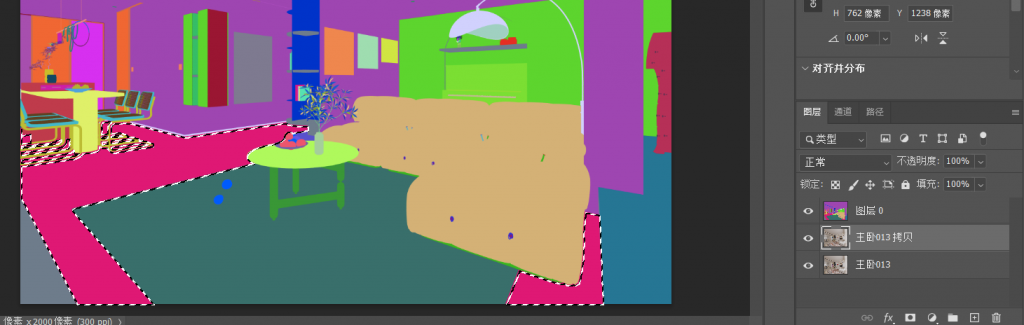
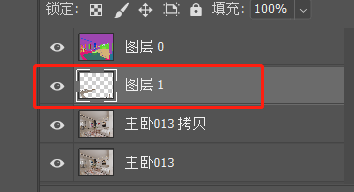
到这步,我已经建立了选区,然后选中拷贝的效果图层,复制一份(ctrl+J)就得到单独的地面,这样就可以对地面进行单独的调整

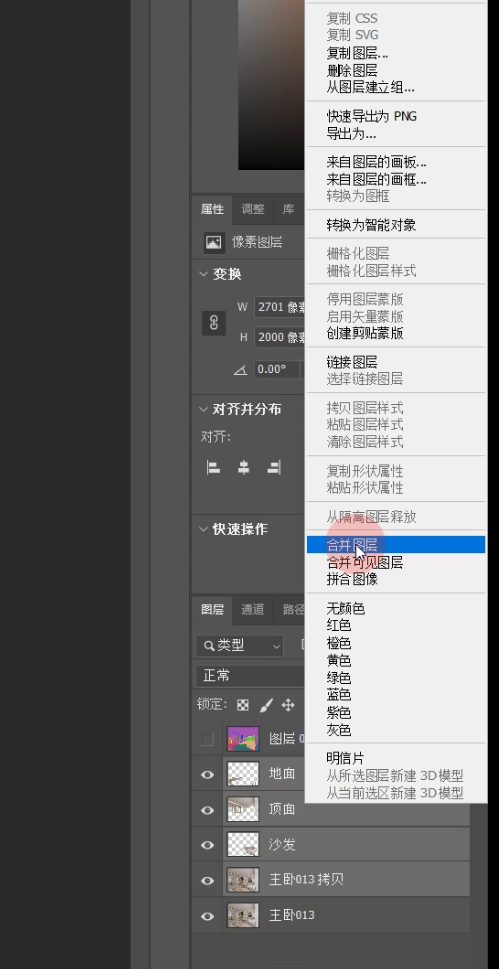
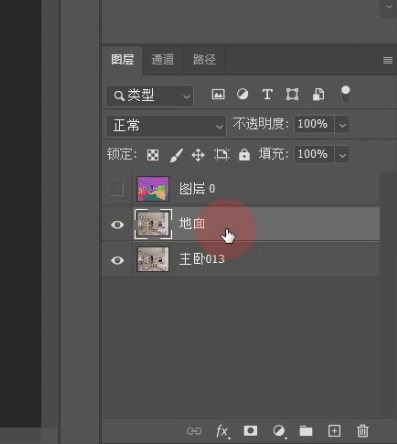
调整结束之后,我们选中图层-合并,(点下小眼睛对比下效果)就可以另存为jpg格式啦,这些就是通道图的简单用法